AVERAGE関数の構文 – 平均値 -DL有-

Excelを使用する際、平均値を取得することがよくあります。
このような場合に便利なのが、AVERAGE関数です。
AVERAGE関数を使用することで、手動で数値を比較する必要がなくなります。
目次
例題
Kaggleで公開されているビデオゲームの売上データ「vgsales.csv」の「NA_Sales」~「Other_Sales」の各々の平均値を算出してみます。

サンプルデータ
オリジナルデータ
今回利用するサンプルデータは、Kaggleで公開されているビデオゲームの売上データ「vgsales.csv」です。
Video Game Sales.”Video Game Sales” .https://www.kaggle.com/datasets/gregorut/videogamesales, (2024/01/16)
以下、データ項目(変数)です。
- Rank – 全体の売上高ランキング
- Name – ゲームの名前
- Platform – ゲームが発売されたプラットフォーム(例:PC、PS4、など)
- Year – 発売された年
- Genre – ゲームのジャンル
- Publisher – ゲームのパブリッシャー
- NA_Sales – 北米での売上高 (単位: 百万円)
- EU_Sales – 欧州での売上高(単位:百万ドル)
- JP_Sales – 日本での売上(単位:百万ドル)
- Other_Sales – その他の地域での売上高(単位:百万ドル)
解答付きサンプルデータ
解答付きサンプルデータが欲しい方は、下記からダウンロードしてください。
解答
NA_Salesの平均値を算出する場合は、次のようなAVERAGE関数式になります。
=AVERAGE(G2:G16599)上記AVERAGE関数式を、列方向へコピーすると、
「EU_Sales」「JP_Sales」「Other_Sales」の平均値も算出できます。

算出された各々の平均値は次図の通りです。

解説
ざっくり解説
関数の構文は以下です。
=AVERAGE(数値1, [数値2], …)
数値と書かれていますが、セル範囲を指定できます。
「ざっくり解説」で分からない方は、次の「くわしく解説」をご覧ください。
くわしく解説
解説を読む前に、巻末の参考記事もチェックしておくと良いため、時間があれば覗いてみてください。
AVERAGE関数とは
Excel標準機能の[関数の挿入]ダイアログ/[関数の引数]ダイアログを大体のことは書かれているので、
活用して詳しく解説します。
ダイアログの使い方は、巻末の参考記事を参照していただければと思います。

引数の平均値を返します。引数には、数値、数値を含む名前、配列、セル参照を指定できます。
[関数の挿入]ダイアログより
「AVERAGE」は「平均」という意味です。
その名の通り、平均値を算出します。
引数には以下の点に注意してください。
当たり前のことですが・・・
- 範囲内の数値以外は無視されます
- なぜなら、数値以外のデータでは、平均値を求めれないからです
- 複数の数値が必要です
- なぜなら、数値1つでは、平均値は求まらないからです
AVERAGE関数の構文

つまり、下記がAVERAGE関数の構文です。
=AVERAGE(数値1, [数値2], …) 第1引数:数値1
数値1: 数値,数値2,… には平均を求めたい数値を、1から255個まで指定します。
[関数の挿入]ダイアログより
何やら難しく書いていますが、
引数に数値が入力されていればOKです。
数値と書かれていると、直接数値を入力することしかできなそうですが、
セル範囲を指定しても問題ないですし、定数、関数でもOKです。
あくまでも、数値が引数に渡されていればOKという話です。
第2引数:数値2

数値2: 数値1: 数値 1 ′数値 2 ′…には平均を求めたい数値を、 1 ~ 255 個まで指定します。
[関数の挿入]ダイアログより
第1引数と同じです。


すると、
「NA_Sales」の平均値を算出する関数式が完成しました。
「NA_Sales」の平均値を算出する関数式の入力セルを列方向へコピーすると、
「EU_Sales」「JP_Sales」「Other_Sales」の平均値も算出できます。

フォローアップ
外観上は数値のケース
関数では、”引数に文字列を設定してならない”と記載されています。
ただし、外観上は数値の場合には正常に動作します。
例えば、以下の2つのケースではどちらも「999」という値が数値に見えます。
しかし、2行目の「999」は書式が文字列です。
本来ならばルール違反であり、関数はエラーを返すべきですが、
実際には正常に動作します。
おそらく、裏で数値変換が行われているものと考えられます。
そのため、書式が文字列でも外観上数値であれば、関数は正常に動作するようです。
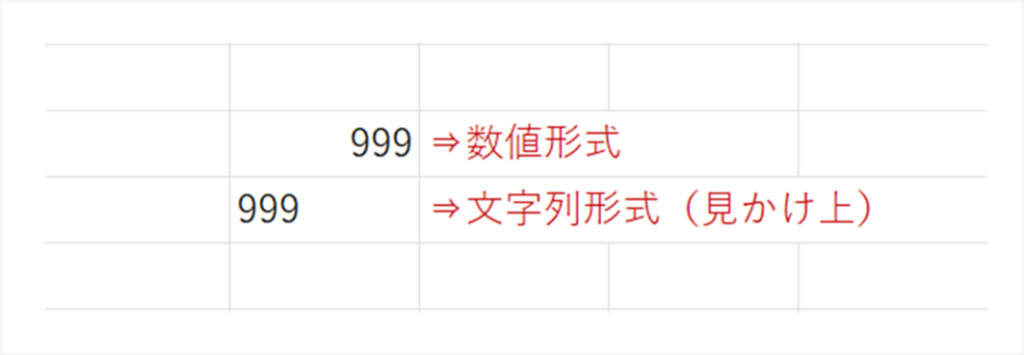
最後に
ExcelのAVERAGE関数は、数値データから平均値を求めるための便利な関数です。
本記事で解説したように、引数の指定方法や書式に注意しながら使うことで、
簡単に平均値を求めることができます。
参考記事:
Excel関数を操作するための基本概念です。基本概念を理解すると、各関数の理解がより深まります。
構文に関する記事
Excel関数の引数と戻り値は何だっけ?という時に、役立つ記事です。
ダイアログボックスの使い方に関する記事
Excel関数名は何だっけ?VLOOKUP関数の使い方は何だっけ?という時に、ダイアログボックスを使うと便利です。
下記はそのダイアログボックスに関する記事です。
参照形式に関する記事
関数式をコピーする時はどうしたらいい? $マークは、どう付けたらいいだろう?
といった悩みをお持ちの方は以下をご覧ください。
参考記事:
Excel関数を操作するための基本概念です。基本概念を理解すると、各関数の理解がより深まります。
構文に関する記事
Excel関数の引数と戻り値は何だっけ?という時に、役立つ記事です。
ダイアログボックスの使い方に関する記事
Excel関数名は何だっけ?VLOOKUP関数の使い方は何だっけ?という時に、ダイアログボックスを使うと便利です。
下記はそのダイアログボックスに関する記事です。
参照形式に関する記事
関数式をコピーする時はどうしたらいい? $マークは、どう付けたらいいだろう?
といった悩みをお持ちの方は以下をご覧ください。

